word的回车键的符号怎么去掉
更新时间:2024-08-26 11:54:22作者:jiang
在使用Word编辑文档时,有时会遇到回车键的符号需要去除的情况,想要清除回车键的符号,可以在Word中使用一些简单的方法来实现。通过调整段落的格式设置或使用替换功能,可以轻松地清除文本中多余的回车键符号,使文档变得更加整洁和易读。在处理文档时,正确处理回车键符号是非常重要的,这样可以避免不必要的空白行和格式混乱的问题。通过掌握清除回车键符号的方法,可以更加高效地编辑和排版文档。
具体方法:
1.进入word,打开文档,可以看到这里有一些回车键符号了。
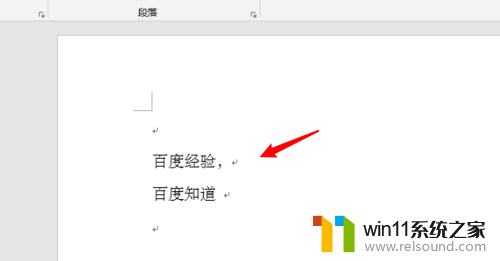
2.我们点击菜单栏上的文件。
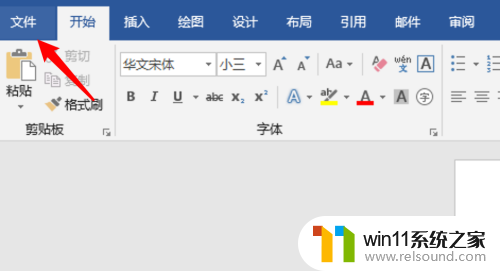
3.再点击文件里的选项。
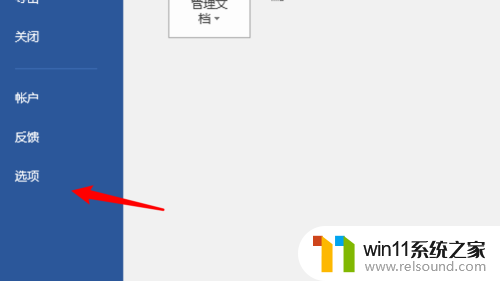
4.打开选项窗口,点击左边这的显示。
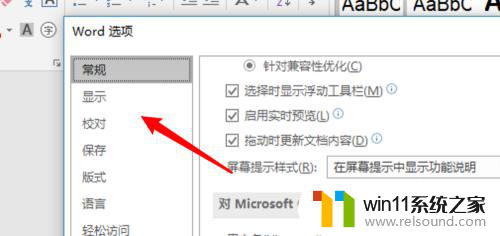
5.在显示设置项里,把段落标记这个选项取消选中。
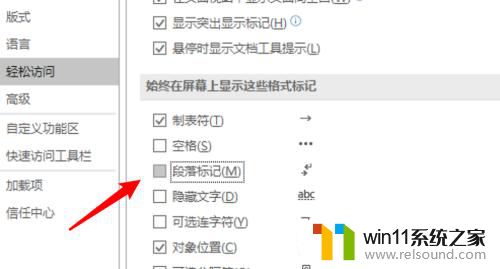
6.点击窗口上的确定按钮后,回到文档。可以看到已经没有回车键符号了。
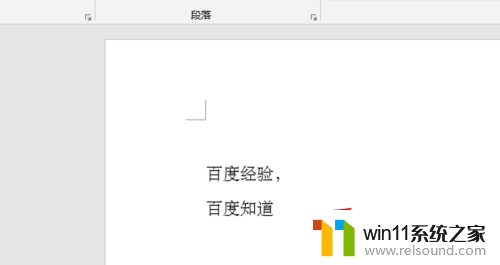
7.总结:
1.打开word。
2.点击文件。
3.点击选项。
4.点击显示。
5.取消选中段落标记。
6.点击确定按钮。
以上就是如何去掉Word中的回车键符号的全部内容,如果您遇到了这种情况,您可以按照以上方法来解决,希望这些方法能够对大家有所帮助。
- 上一篇: wps怎么把word转成pdf格式
- 下一篇: 电脑停留在开机界面无反应
word的回车键的符号怎么去掉相关教程
- 电脑转到设置以激活windows如何去掉 电脑右下角激活windows转到设置的去掉方法
- 如何把图片的马赛克去掉
- 如何消除激活windows水印 windows激活水印的去掉方法
- windows如何快速回到桌面 电脑如何一键回到桌面
- 电脑上word怎么转换成ppt
- windows关防火墙的方法 怎么关防火墙
- 电脑esc是什么键
- windows未正确加载怎么回事 windows未正确加载如何解决
- windows似乎未正确加载怎么回事 windows似乎未正确加载如何解决
- qq怎么不让别人看我的访客
- 怎么把一段文字变成声音
- 电脑备忘录软件怎么下载到桌面
- 任务栏卡了,不能点了
- error no boot disk has been detected
- 怎样把手机投屏到电脑上
- 电脑上谷歌浏览器无法访问此网站
电脑教程推荐